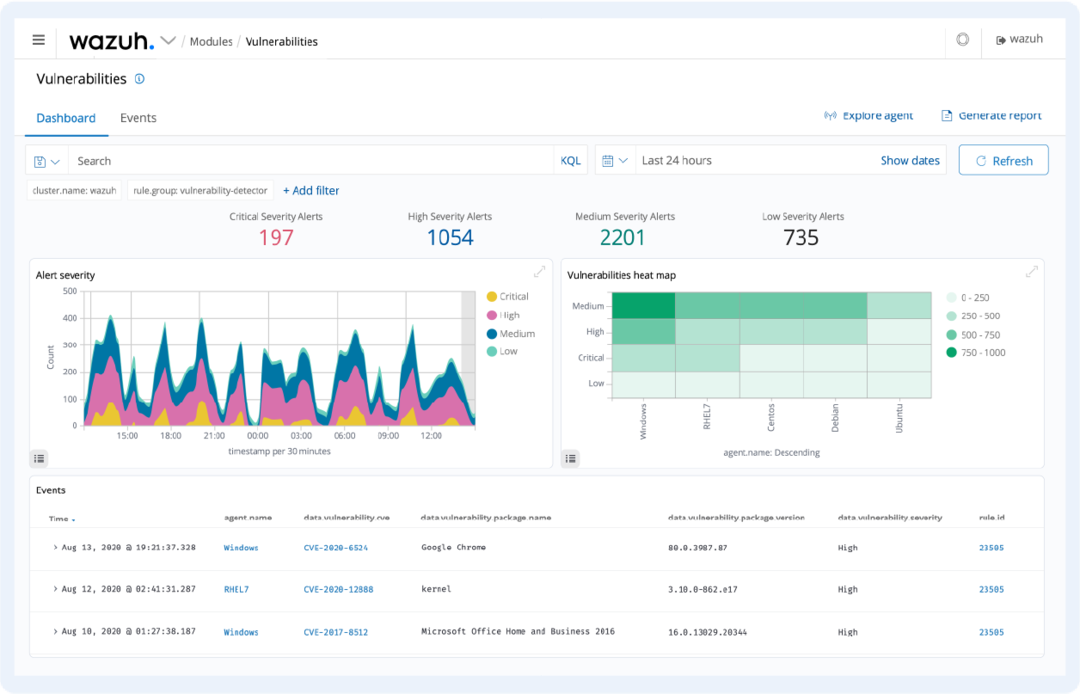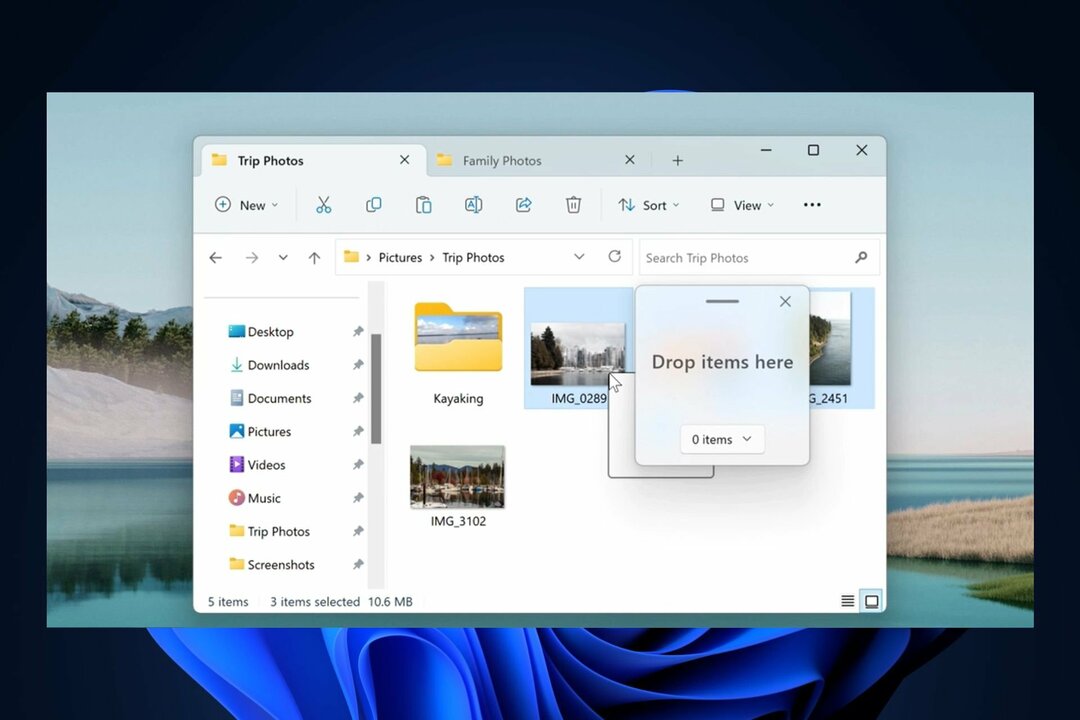Видаліть кеш оновлень Windows, щоб вирішити цю проблему
- Помилка оновлення Windows 0xFFFFFFFF з’являється, коли ви намагаєтеся оновити комп’ютер.
- Це може бути через атаку зловмисного програмного забезпечення або відсутність деяких життєво важливих системних файлів.
- Ви можете спробувати повторно ввімкнути службу оновлення Windows або скинути налаштування ПК.

XВСТАНОВИТИ, НАТИСНУВШИ ЗАВАНТАЖИТИ ФАЙЛ
- Завантажте Restoro PC Repair Tool який поставляється із запатентованими технологіями (патент доступний тут).
- Натисніть Розпочати сканування щоб знайти пошкоджені файли, які викликають проблеми.
- Натисніть Відремонтувати все щоб вирішити проблеми, що впливають на безпеку та продуктивність вашого комп’ютера.
- Restoro завантажив 0 читачів цього місяця.
Ти прийдеш через помилку оновлення Windows 0xFFFFFFFF під час спроби оновити ПК. Це неприємна помилка може спричинити збої системи, зависання комп'ютера, або навіть помилки BSOD (синій екран смерті)..
Помилка оновлення Windows 0xFFFFFFFF є стандартною помилкою, яка також може викликати проблеми з реєстром Windows. У цьому посібнику ми надамо вам кілька рішень, які допоможуть вирішити помилку оновлення Windows 0xFFFFFFFF. Отже, давайте перейдемо безпосередньо до цього.
Що викликає помилку оновлення Windows 0xFFFFFFFF?
Ось деякі з найпоширеніших причин, чому ви натрапляєте на помилку оновлення Windows 0xFFFFFFFF:
- Пошкоджені файли DLL: Якщо якісь важливі відсутні системні DLL-файли, можливо, ви не зможете оновити свій ПК.
- Пошкоджені системні файли: Системні файли важливі в повному здоров'ї. Якщо у них виникають якісь проблеми, ви натрапите на такі помилки, як помилка оновлення Windows 0xFFFFFFFF.
- Служба оновлення Windows не працює: Часто деякі важливі служби, наприклад служба Windows Update, вимикаються програмним забезпеченням сторонніх розробників, і це може призвести до помилок, подібних до цієї.
- Вірус або зловмисне програмне забезпечення: Віруси та шкідливі програми сучасного світу просунуті, і вони можуть проникнути на ваш ПК без вашого відома та спричинити численні проблеми.
- Проблема з папкою тимчасового кешу Windows Update: якщо кеш-файли пошкоджені, це може спричинити численні проблеми, наприклад помилку оновлення Windows 0xFFFFFFFF.
Як я можу виправити помилку Windows Update 0xFFFFFFFF?
- Що викликає помилку оновлення Windows 0xFFFFFFFF?
- Як я можу виправити помилку Windows Update 0xFFFFFFFF?
- 1. Очистити кеш Windows Update
- 2. Знову ввімкніть службу Windows Update
- 3. Виправте пошкоджені системні файли
- 4. Очистіть шлях завантаження Windows Update
- 5. Виконайте перевірку на віруси
- 6. Перезавантажте ПК
1. Очистити кеш Windows Update
- Натисніть перемога + Р ключі, щоб відкрити бігти діалог.
- Тип %windir%\SoftwareDistribution\DataStore і натисніть Введіть.

- Прес Ctrl + А щоб вибрати всі файли.

- Натисніть Видалити кнопку, щоб видалити всі файли.
Часто пошкоджені файли кешу можуть спричинити конфліктні проблеми та завадити вам оновити комп’ютер. Наприклад, це призведе до того, що ви натрапите на помилку оновлення Windows 0xFFFFFFFF.
Виконайте наведені вище дії та видаліть усі файли в згаданій папці, щоб видалити всі файли кешу для оновлення Windows.
- Виправлення: стиснута (заархівована) папка недійсна
- Помилка DistributedCOM 10005: що таке та як її виправити
2. Знову ввімкніть службу Windows Update
- Відкрийте бігти діалогу, натиснувши перемога + Р ключі.
- Тип services.msc і натисніть Введіть.

- Знайдіть Windows Update.

- Подвійне клацання на ньому, щоб відкрити.
- Під Статус служби, натисніть СТІЙ.

- Через деякий час натисніть старт.

- Перезапустіть ваш ПК.
Слід перевірити, чи ввімкнено службу Windows Update. Якщо його зупинено, ви повинні дозволити йому працювати, пов’язані з ним функції, а також усунути помилку Windows Update 0xFFFFFFFF.
3. Виправте пошкоджені системні файли
- Натисніть перемога ключ, щоб відкрити старт меню.
- ВІДЧИНЕНО Командний рядок від імені адміністратора.

- Введіть наведену нижче команду та натисніть Введіть.
sfc /scannow
- Зачекайте на процес для завершення.
- Перезапустіть ваш ПК.
SFC Scan — це вбудований інструмент, який дозволяє сканувати пошкоджені системні файли та легко їх виправляти. Однак найчастіше вони не такі ефективні, як спеціальні інструменти.
У такому випадку ми рекомендуємо вам скористатися Restoro. За допомогою цього інструменту ви зможете виправляти пошкоджені системні файли, виправляти системні збої, виправляти пошкоджені бібліотеки DLL, видаляти програми-вимагачі чи шкідливі програми та багато іншого.
4. Очистіть шлях завантаження Windows Update
- Натисніть перемога + Р ключі, щоб відкрити бігти діалог.
- Тип regedit і натисніть Введіть.

- Перейдіть до шляху нижче.
HKEY_LOCAL_MACHINE\SOFTWARE\Policies\Microsoft\Windows\WindowsUpdate
- Знайдіть WUServer і WISTatusServer.
- Видалити обидва.
- Перезапустіть ваш ПК.
5. Виконайте перевірку на віруси
- Відкрийте старт меню, натиснувши перемога ключ.
- Тип Безпека Windows і відкрийте його.

- Натисніть на Захист від вірусів і загроз.

- Вдарити Швидке сканування кнопку.

- Зачекайте на сканування для завершення.
- Застосуйте запропоновані виправлення.
- Ви також можете натиснути на Параметри сканування і виберіть Повне сканування для глибокого сканування.

Ви можете скористатися інструментом безпеки Windows, щоб перевірити комп’ютер на наявність вірусів або зловмисного програмного забезпечення. Однак цей вбудований інструмент знову не такий ефективний і може не виявити закріплений вірус на вашому комп’ютері, що спричиняє помилку оновлення Windows 0xFFFFFFFF.
У такому випадку ми рекомендуємо вам переглянути наш посібник із переліком одні з найкращих антивірусних програм ви можете завантажити та захистити свій ПК від вірусів.
6. Перезавантажте ПК
- Натисніть перемога + я ключі для відкриття Налаштування.
- Натисніть на Відновлення.

- Під Варіанти відновлення, виберіть Скинути ПК.

- Виберіть Зберігайте мої файли варіант.

- Нехай процес завершено.
- Перезапустіть ваш ПК.
Якщо нічого не працює, то в крайньому випадку ми пропонуємо вам продовжити та виконати наведені вище кроки, щоб скинути комп’ютер
Коли ви скинете комп’ютер, усі ваші системні файли буде відновлено, і якщо вони були причиною помилки оновлення Windows 0xFFFFFFFF, це буде виправлено.
Це все від нас у цьому посібнику. Для користувачів, які зустрічаються Помилка оновлення Windows 0x8007045d, ви можете переглянути наш посібник і вирішити проблему.
Кілька користувачів також повідомили, що натрапили на помилка оновлення 0xc190011f. Наш посібник містить шість рішень і допоможе вам їх виправити.
Коли ви намагаєтесь інсталювати оновлення та отримуєте помилку оновлення Windows 0x80070103, вам слід ознайомитися з нашим посібником і вирішити проблему.
Не соромтеся повідомити нам у коментарях нижче, яке з наведених вище рішень ви вибрали для вирішення помилки оновлення 0xFFFFFFFF.
Виникли проблеми? Виправте їх за допомогою цього інструменту:
СПОНСОРОВАНО
Якщо наведені вище поради не допомогли вирішити вашу проблему, на комп’ютері можуть виникнути глибші проблеми з Windows. Ми рекомендуємо завантаження цього інструменту відновлення ПК (оцінка «Чудово» на TrustPilot.com), щоб легко їх вирішити. Після встановлення просто натисніть Розпочати сканування кнопку, а потім натисніть на Відремонтувати все.